- EditPlus如何添加默认文件类型 11-25 14:50
- EditPlus如何添加默认文件类型 11-25 14:41
- EditPlus怎么下载 10-17 17:19
- EditPlus怎么更改默认编码 10-10 17:53
- EditPlus怎么设置打印字体 10-10 17:50
- EditPlus怎么拆分显示窗口 10-10 17:48
- EditPlus怎么显示行号 10-10 17:43
- EditPlus怎么自动关联文件 10-10 17:42
Editplus是一款非常专业好用的编辑器工具,不少小伙伴对于怎么设置浏览器,还不是很清楚。本文为大家带来详细的操作教程,不清楚的小伙伴快一起来看看吧!
1、双击打开软件,点击上方菜单栏中的"Tools"。
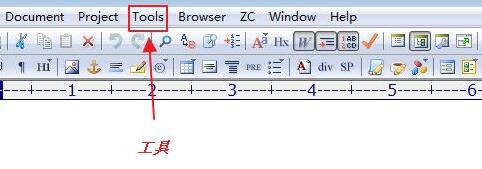
2、接着点击下方选项列表中的"Preference"。
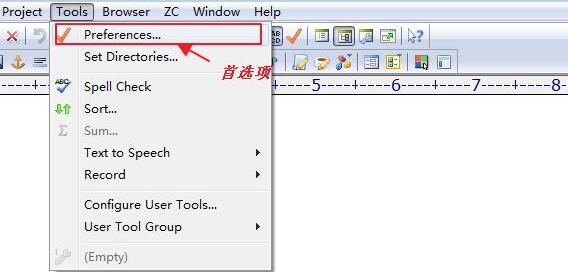
3、在打开的窗口界面中,点击左侧栏中的"Tools"选项。
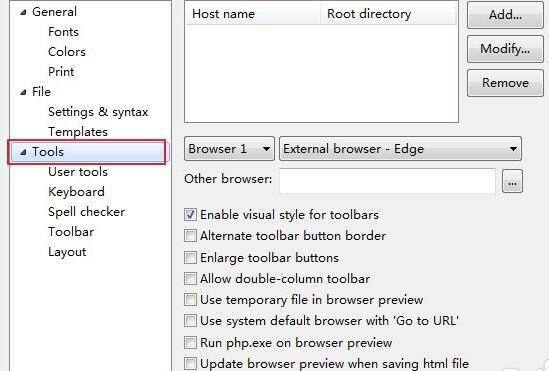
4、然后点击右侧中的选项框下拉按钮,在下方给出的列表中选择想要设置的浏览器。
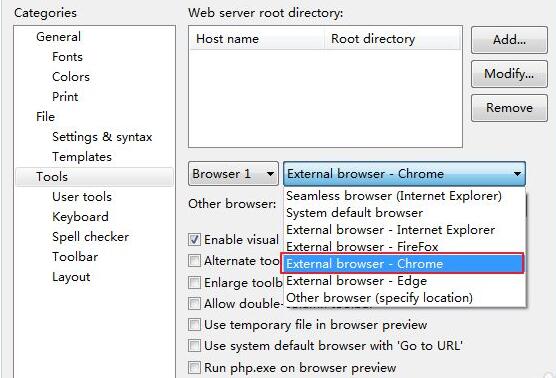
5、最后点击下方中的"Apply"以及"OK"即可。
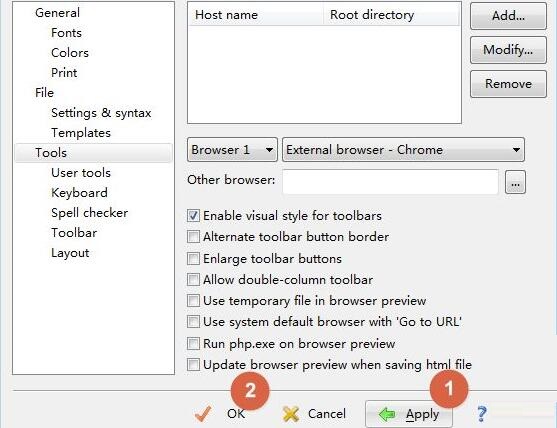
6、然后新建一个文件,并输入内容,点击上方工具栏中的球形图标。
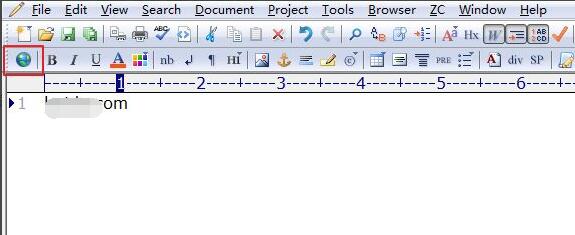
7、最后就可以看到文件中的内容在选择的浏览器上显示了。

153KB / 2025-12-04
17.73MB / 2025-12-04
190.92MB / 2025-12-04
1.29MB / 2025-12-04
6.93MB / 2025-12-04
21.17MB / 2025-12-04
153KB
2025-12-04
17.73MB
2025-12-04
190.92MB
2025-12-04
1.29MB
2025-12-04
6.93MB
2025-12-04
21.17MB
2025-12-04
84.55MB / 2025-09-30
248.80MB / 2025-07-09
2.79MB / 2025-10-16
63.90MB / 2025-11-06
1.90MB / 2025-09-07
210.99MB / 2025-06-09
374.16MB / 2025-10-26
京ICP备14006952号-1 京B2-20201630 京网文(2019)3652-335号 沪公网安备 31011202006753号违法和不良信息举报/未成年人举报:legal@3dmgame.com
CopyRight©2003-2018 违法和不良信息举报(021-54473036) All Right Reserved












